Por mientras veo como compatibilizo vida social (nula) trabajo y hobbies les dejo este tutorial para obtener máscaras de opacidad en Illustrator, algo muy útil si se quieren obtener reflejos y brillos.

Una vez definidos los elementos que compondrán la composición se duplica y refleja el objeto a enmascarar.
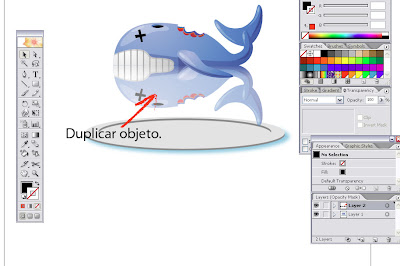
Después creas un degradación que es la que "esconderá" en este caso a la ballena...
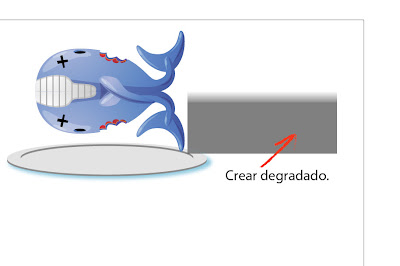
La ubicas por arriba del objeto...
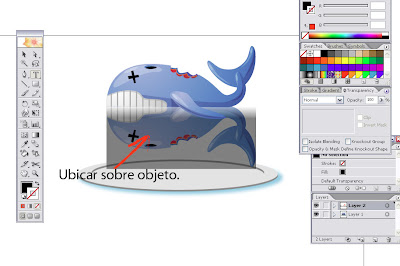
y en la ventana TRANSPARENCY (si tienes instalada la versión gringa de illustrator) selecciona en la pestaña de opciones...MAKE OPACITY MASK....
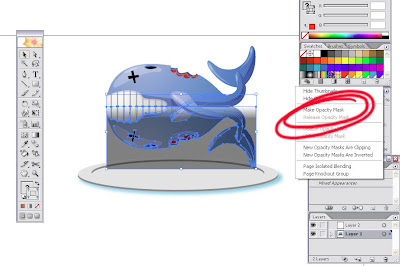
....y listo. ahora tienes que jugar con la opacidad misma de la mascara, con las transiciones del degradado y esas cosas para que obtengas el degradado que necesites.

...y eso!














0 comentarios:
Publicar un comentario